Zamonaviy grafik muharrirlar haqiqatan ham ulkan imkoniyatlarga ega. Rasterlarning tarkibiy qismlarini manipulyatsiya qilishdan tashqari, ular tanlangan displey parametrlari bilan ularga matn yorliqlarini qo'llash vositasini beradi. Shuning uchun rasmga matn yozish kerak bo'lsa, uni rastrli grafik muharririda bajarish mantiqan to'g'ri keladi.
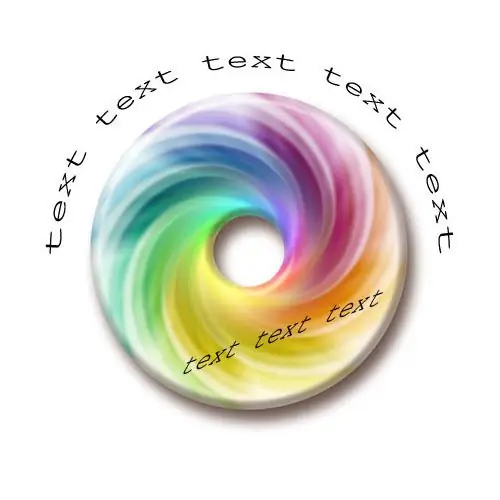
Bu zarur
Adobe Photoshop-ning raster grafik muharriri
Ko'rsatmalar
1-qadam
Rasmni Adobe Photoshop-da oching. Buning uchun Ctrl + O tugmalarini bosing yoki menyudan Fayl va Ochish… bandlarini tanlang. Ko'rsatilgan dialog oynasida grafik fayl bilan katalogga o'ting, kataloglar ro'yxatida ushbu faylni tanlang, "Ochish" tugmasini bosing.
2-qadam
Matn qatlami vositasini faollashtiring. Asboblar panelidagi "T" belgisi tugmachasini chap tugmasini bosing. Menyu paydo bo'lishini kuting. Agar gorizontal matn sarlavhasini yaratish kerak bo'lsa, gorizontal turdagi vositani yoki sarlavha vertikal bo'lishi kerak bo'lsa, vertikal turdagi vositani tanlang.
3-qadam
Matn uchun belgi uslubi parametrlarini o'rnating. Yuqori panelda ochilgan ro'yxatni kompyuteringizga o'rnatilgan shriftlarning shriftlari nomlari bilan kengaytiring. Kerakli minigarniturani tanlang. Ro'yxatlarning o'ng tomonida shrift uslubi, belgi hajmi va matnning yumshatilishiga qarshi variantlarni o'rnating. Shuningdek, siz chiziqlarni tekislash va belgilar rangini tanlashingiz mumkin.
4-qadam
Rasmga matn yozing. Hujjatlar oynasida rasmning istalgan joyida sichqoncha kursori bilan bosing. Klaviaturada kerakli matnni kiriting.
5-qadam
Agar kerak bo'lsa, oldindan belgilangan shakllardan biriga mos keladigan tarzda matni burang. Qatlamlarni boshqarish panelida yaratilgan matn qatlamini o'ng tugmasini bosing. Kontekst menyusida "Warp Text …" bandini tanlang. Ko'rsatilgan "Warp Text" dialog oynasining Style (Ro'yxat) ro'yxatida o'zingizning afzal uslubingizni tanlang. Kerakli buzilish parametrlarini o'rnatish uchun quyidagi slayderlardan foydalaning. OK tugmasini bosing.
6-qadam
Tahrirlash bo'limining Transform menyusi vositalari yordamida yozilgan matnni o'zgartiring. Ular yordamida siz matnni aylantirishingiz, masshtablashingiz, chayqashingiz va buzishingiz mumkin.
7-qadam
To'liq kompozitsiyani yaratish uchun yaratilgan matn qatlamlarini siljiting. Asboblar panelidagi tugma yordamida Ko'chirish vositasini faollashtiring. Qatlamlar panelidagi qatlamlarni tanlang va ularni sichqoncha yoki kursor tugmalari yordamida harakatlantiring.
8-qadam
Rasmni saqlang. Faylni bosing va asosiy menyuda "Veb-qurilmalar uchun saqlash …". Ko'rsatilgan dialog oynasida format va tasvirni siqish parametrlarini tanlang. Saqlash tugmachasini bosing. Saqlanadigan fayl nomini va maqsadli katalogni ko'rsating. Saqlash tugmachasini bosing.






